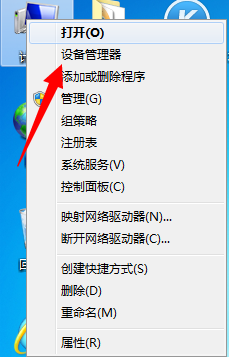win7唤醒睡眠功能时黑屏的解决办法
1、右键点击桌面的【计算机】图标,选择【设备管理器】选项,点击打开
2、进入驱动列表,找到【网络适配器】点击打开
3、在网卡列表中,右键点击当前使用的网卡,选择【属性】选项
4、进入网卡驱动属性界面,点击上方菜单栏处【电源管理】选项
5、将【允许此设备唤醒计算机】前面的勾取消,点击确定
6、此时打开电脑开始菜单,找到【运行】选项,点击打开
7、进入运行界面,在命令对话框输入 cmd 点击确定,进入DOS界面
8、进入命令行界面,输入 powercfg -a 命令,点击回车来查看当前电源设备是否正常
声明:本网站引用、摘录或转载内容仅供网站访问者交流或参考,不代表本站立场,如存在版权或非法内容,请联系站长删除,联系邮箱:site.kefu@qq.com。
阅读量:58
阅读量:89
阅读量:90
阅读量:28
阅读量:37